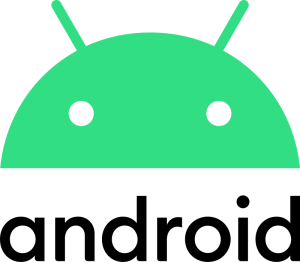
最適化に関する前回の記事では、Androidスマートフォンに役立つヒントをいくつか紹介した。 しかし、それは始まりに過ぎなかった! 本日はこのトピックをさらに深く掘り下げ、デバイスのスピードと効率に大きく影響する次の3つの同様に重要なステップを詳しく見ていこう。
ソフトウェア・アップデート
ソフトウェアのアップデートは、スマートフォンのセキュリティと安定性を維持するための重要なステップです。 メーカーは、新機能だけでなく、重要なバグ修正、セキュリティの強化、パフォーマンスの最適化を含むアップデートを定期的にリリースしている。 そのため、ソフトウェア・アップデートは、お使いのデバイスをより速く、より確実に動作させることができるのです。
なぜソフトウェアのアップデートが重要なのですか?
何よりもまず、安全性だ。 アップデートには、マルウェアやハッカーの攻撃からデバイスを守るための脆弱性パッチが含まれていることが多い。
次は安定性とパフォーマンスだ。 アップデートのバグフィックスは、クラッシュやその他の問題を解消し、スマートフォンをより高速で安定したものにします。
新機能についても忘れてはならない。セキュリティやパフォーマンスの向上に加え、アップデートによって便利な新機能が追加されることも多い。
アンドロイドのソフトウェアをアップデートする方法は?
アップデートを確認する:
- スマートフォンの「設定」を開きます。
- System(システム)」セクションまでスクロールします(Androidのモデルやバージョンによって異なる場合があります)。
- システムアップデート “または “電話について “を選択し、次に “アップデート “を選択します。
- アップデートをチェック」をタップします。 アップデートが利用可能な場合は、ダウンロードしてインストールする方法が表示されます。
アップデートをダウンロードしてインストールする:
- お使いのデバイスがWi-Fiに接続されていることをご確認ください(アップデートは容量が大きく、モバイルデータを大量に使用する可能性があるため)。
- アップデート処理には多くの電力を消費する可能性があるため、デバイスを充電するか、充電器に接続してください。
- 画面の指示に従ってアップデートをダウンロードし、インストールしてください。
アップデートのインストール後、デバイスが数回再起動することがあります。 これは普通のことであり、プロセスの一部である。 アップデートが完了すると、スマートフォンは最新バージョンのソフトウェアを使用するようになります。
軽量版アプリケーションの使用
アプリのライトバージョンを使用することは、Androidスマートフォン、特にシステムリソースが限られているスマートフォンのパフォーマンスを向上させるための一般的な戦略である。 軽量版アプリケーションは、しばしば「ライト(Lite)」と呼ばれ、より少ないメモリとデータを消費し、より少ない処理能力で実行できるように設計されている。 そのため、旧型のスマートフォンや格安スマートフォン、またインターネット接続が限られた環境では理想的な選択肢となる。
ライトバージョンのアプリケーションを使うメリットは何ですか?
- 軽量アプリはデバイスの容量を大幅に削減するため、他のニーズにより多くのリソースを割くことができる。
- 必要なシステムリソースが少ないため、起動が速く、非常に古いデバイスや性能の低いデバイスでも動作する。
- より軽いアプリケーションは、より少ないデータを使用するように最適化されており、データプランが限られているユーザーにとって重要である。
- また、リソースの消費も抑えられているため、バッテリーの使用量も最小限に抑えられる。
最も人気のある軽量アプリケーションのいくつかを見てみよう:
Facebook Lite:人気のソーシャルアプリケーションの最適化バージョンで、データ消費量が少なく、リソースが限られたデバイスでも効率的に動作します。
Messenger Lite:Facebookのインスタントメッセージングアプリのライトバージョン。
Twitter Lite:人気のマイクロブログ・アプリケーションのバージョンで、高速でデータを節約できるように設計されている。
Google Go、Gmail Go、Maps Go:基本的な機能を大幅に少ないリソース消費で提供する、よく知られたグーグルサービスのまったく同じ軽量版。
アプリのライトバージョンを見つけてインストールするには?
- Google Playで検索:目的のアプリの名前を入力し、検索バーに「Lite」という単語を追加する。 これは、人気のあるアプリのライトバージョンを素早く見つけるのに役立つ。
- 互換性と利用可能性の確認:一部の軽量アプリは、特定の地域で利用できない場合や、すべてのデバイスと互換性がない場合があります。
- レビューを読む:アプリのライト版をインストールする前に、他のユーザーからのレビューを読んで、そのアプリがどの程度使えるのか、自分のニーズに合っているのかを確認しましょう。
このような軽量版の使用は、スマートフォンのパフォーマンスを向上させるだけでなく、データ消費を減らし、バッテリーの寿命を延ばす。 そのため、デバイスに負担をかけずに接続を維持し、お気に入りのサービスを利用したいユーザーにとって、完璧なソリューションとなる。
デバイスの最適化
この最適化の記事の最後のステップは、デバイスの最適化機能を使用することです。 メーカーやOSのバージョンによっては「デバイスサポート」「クリーニング」「デバイスメンテナンス」とも呼ばれる)すでにご存知の方も多いと思う。 この機能により、デバイスを素早く分析し、最適化することができます。
デバイスの最適化とは?
- 一時ファイルとアプリケーションキャッシュを削除し、貴重なストレージスペースを解放します。
- RAMを解放し、バックグラウンドで動作しているアプリケーションを終了します。
- 電力消費の多いアプリを検出して最適化し、バッテリーの寿命を延ばします。
- 一部の最適化システムには、マルウェアのスキャンとその後の除去が含まれています。
デバイス最適化機能の使用方法を教えてください。
この機能を使うには、まずデバイスの設定でこの機能を見つける必要がある。 繰り返しになるが、携帯電話のメーカーやモデルによって手順は異なるかもしれないが、一般的な手順は次のようになる:
- スマートフォンの設定を開きます。 デバイスの最適化」、「デバイスのサポート」、「デバイスのメンテナンス」など、デバイスのサポートやメンテナンスに関するセクションを探してください。
- 最適化機能を選択:この段階で、デバイスの状態を分析するよう促されます。
- 最適化の開始:分析後、最適化のために必要なアクションが表示されます。 これには、キャッシュのクリア、アプリの終了、バッテリー消費の最適化などが含まれる。 Optimise(最適化)、Improve(改善)、または同様のオプションを選択して、プロセスを開始します。
- プロセスの完了を待つ:最適化が完了すると、デバイスはより速く、より効率的に動作するようになります。
ご注意ください! これは、「デバイスの最適化」機能を1つだけ使えば、先に述べたすべてのステップを手動で行う必要がない、ということではない。 普通はそうはいかない。 この機能ですべてができるわけではなく、部分的に何かを改善できるに過ぎない。 手作業で最適化する時間がまったくない場合、この方法は本当に役に立つ。
携帯電話を最適化することは、1回限りのイベントではなく、注意と配慮を必要とする継続的なプロセスである。 この2つの記事では、さまざまな最適化アクションについて見てきた。これらのアクションは、スマートフォンの動作を高速化するだけでなく、寿命を延ばし、最高のユーザー体験を提供する。
結局のところ、スマートフォンは日常生活で最も信頼できるアシスタントなのだ。 そうすれば、完璧なパフォーマンス、スピード、信頼性で、必ずやあなたに感謝することだろう。
テクノロジーは常に進化しており、今日のベストソリューションが明日には時代遅れになるかもしれないことを忘れてはならない。 しかし、このような方法は長い間有効だと思う。 TechVizor の最新情報を入手することは重要です!

